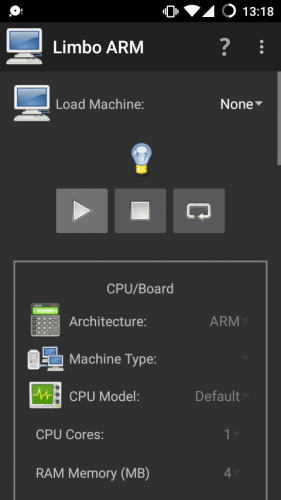Limbo emulator android 4pda
Краткое описание:
Limbo PC Emulator – это порт QEMU на платформу Android.
Описание:
Limbo PC Emulator — это порт QEMU (Quick Emulator) на платформу Android.
Полностью эмулируется виртуальная машина с 32/64-битным процессооом Intel/AMD и видео, звуковой и сетевой картами.
Display: VNC / SDL – способ вывода картинки на экран.
VNC – звук всегда отключен, мышь может «упираться в невидимую стену», но эмулятор может работать в фоне, во время работы можно переключаться на другие программы.
SDL – можно включить звук, при переключении на другие программы эмулятор приостанавливается.
Keyboard: выбор языка экранной клавиатуры.
Пока что поддерживается только английский язык (en-us).
Можно использовать любую экранную клавиатуру, но для полноценной работы с ОС рекомендуется клавиатура с клавишами Control, Alt и F1. F12 – например, Hacker’s Keyboard.
Также можно использовать внешнюю (Bluetooth / OTG) клавиатуру, тогда язык в ОС переключается как на ПК (зависит от настроек клавиатуры в ОС).
Mouse: эмуляция мыши.
ps2 – мышь PS/2. Подходит для систем, не поддерживающих устройства USB.
usb-mouse – мышь USB.
usb-tablet – сенсорная панель USB («тачпад»). Решает проблему в режиме VNC, когда мышь не движется дальше невидимой границы.
Кнопки мыши:
— левая – нажатие на экран;
— правая – громкость вниз;
— средняя – громкость вверх.
В режиме SDL мышь включается двойным (или долгим) нажатием на экран.
Возможно использовать внешнюю мышь (Bluetooth/OTG), но поддержка неполная.
Orientation: поворот экрана.
Для поворота экрана в Limbo датчик поворота телефона должен быть включен.
Auto – автоматический поворот в книжное/альбомное (вертикальное/горизонтальное) положение при повороте телефона.
Landscape – всегда горизонтальный экран.
Lanscape Reverse – перевёрнутый горизонтальный экран.
Portrait – всегда вертикальный экран.
Portrait Reverse – перевёрнутый вертикальный экран.
Always Toolbar – не убирать панель вверху при нажатии кнопки «назад».
Desktop Mode – режим внешней мыши, автоматически включается при подключннии мыши. При нажатии на экран сразу нажимается кнопка мыши. Без внешней мыши управление немного напоминает сенсорный экран.
Fullscreen – полноэкранный режим, скрывать панель состояния телефона.
External VNC – настройка управления через отдельную программу VNC.
External QMP – настройка управления через отдельную программу QMP.
Architecture: x86 / x64 – эмуляция 32 / 64-битных процессооов Intel.
Machine Type: выбор чипсета pc (i440fx) или q35 (ICH9).
CPU Model: модель процессора, позволяет ограничить возможности процессора.
CPU Cores: количество вычислительных ядер в процессоре.
RAM Memory (MB): объём памяти для виртуальной машины. Если поставить больше памяти, чем разрешает Андроид, эмулятор не запустится.
Enable MTTCG: использовать несколько ядер процессора телефона. Количество используемых ядер задаётся в CPU Cores. Пока что включается только на процессорах ARM64 (ARMv8).
Осторожно! При использовании нескольких ядер телефон может перегреться!
Disable HPET: отключить высокоточный таймер. Может помочь, если не запускается ОС.
Enable KVM: запретить эмуляцию процессора, использовать процессор телефона напрямую. Для машин x86/x64 KVM можно включить только на устройствах с процессорами Intel.
Disable TSC: отключить счётчик времени процессора, для Windows 7 и выше галочка должна быть выключена.
Disable ACPI: выключить расширенное управление устройствами. Может помочь запустить ОС, вышедшие до Windows 7. Автоматическое выключение машины с этой галочкой работать не будет.
Hard Disk A: / B: / C: / D:
Подключение образов жёстких дисков.
Поддерживаются форматы:
— IMG (Bochs);
— QCOW / QCOW2 (QEMU);
— VHD (Virtual PC);
— VDI (VirtualBox);
— VMDK (VMWare).
Shared Folder: подключение папки Андроида как диска виртуальной машины. Объём файлов в папке должен быть не более
Выбор способа загрузки.
Boot from Device: очерёдность загрузки.
Default = Hard Disk – жёсткий диск, дискета, cd-rom, по сети.
CD Rom – cd-rom, дискета, сеть, жёсткий диск.
Floppy – дискета, cd-rom, сеть, жёсткий диск.
Kernel, Initrd – запустить ядро Linux напрямую, без загрузочного диска.
Append: параметры запуска ядра Linux.
std – видеокарта Bochs (частично поддерживает стандарт VBE 3.0).
cirrus – Cirrus Logic CL-GD5446 PCI, совместима почти со всеми ОС.
vmware – видеокарта, совместимая с VMWare SVGA II.
nographic – не подключать видеокарту.
Эмуляция звуковой карты, работает оолько в режиме SDL.
none – не подключать карту;
sb16 – Creative Labs SoundBlaster 16;
ac97 – Intel 82801AA AC97;
adlib – совместимая с Adlib (OPL2, Yamaha YM3812);
cs4231a – совместимая с CS4231A;
gus – Gravis Ultrasound GF1;
es1370 – ENSONIQ AudioPCI ES1370;
hda – Intel HD Audio;
pcspk – стандартный динамик материнской платы;
all – включить все звуковые карты.
Network:
— None – не подключать сетевую карту;
— User – подключить сеть через роутер QEMU, работает везде;
— TAP – подключить сеть напрямую, работает не на всех устройствах.
Network Card: выбор сетевой карты.
DNS Server: задать сервер доменных имён – например, 8.8.8.8 (Google DNS).
Host Forward: настройка перенаправления портов роутером QEMU (в режиме User).
Дополнительные параметры Limbo.
High Priority – выполнять Limbo с максимальным приоритетом.
Extra QEMU Params: дополнительные параметры QEMU.
1) Напротив «Load Machine» нажимаете «None«, в открывшемся списке выбираете «New«.
2) Вводите любое название машины.
3) Limbo спросит, показать список совместимых ОС или не надо? «Continue» – да, «Cancel» – нет.
4) В настройках виртуальной машины подключаете образ загрузочного жёсткого диска или CD-ROM:
- образ жёсткого диска подключается в разделе «Disks». Загрузочный диск – только к «Hard Disk A:«;
- образ cd-rom подключается в разделе «Removable».
5) Пробуете запускать ВМ кнопкой Y вверху.
Загрузочные образы дисков можно взять здесь: Сборник образов ОС для BOCHS и QEMU.
Приятной эмуляции!
USB устройства не поддерживаются (кроме мыши и клавиатуры, работающих с телефоном).
Источник
Limbo emulator android 4pda
Описание:
Порт qemu-system-arm под Android.
Описание (переведённая на русский выдержка из документации):
Для платы ARM Integrator/CP эмулируются следующие устройства:
— Процессор ARM926E, ARM1026E, ARM946E, ARM1136 или Cortex-A8
— Два UART PL011
— Сетевая карта SMC 91c111
— LCD-контроллер PL110
— PL050 KMI с PS/2-клавиатурой и мышью
— Интерфейс MMC PL181 и карта памяти
Для платы ARM Versatile эмулируются следующие устройства:
— Процессор ARM926E, ARM1136 или Cortex-A8
— Векторный контроллер прерываний PL190
— Четыре UART PL011
— Сетевая карта SMC 91c111
— LCD-контроллер PL110
— PL050 KMI с PS/2-клавиатурой и мышью
— Шина PCI. Обратите внимание, что она обеспечивает доступ лишь к пространству памяти, но не IO. Это означает, что некоторые устройства (например, ne2k_pci NIC) непригодны для использования, а другие (например, rtl8139 NIC) могут использоваться только в том случае, если гостевые драйверы используют управляемые регистры памяти.
— PCI OHCI USB-контроллер
— Адаптер LSI53C895A PCI SCSI с поддержкой жёстких и компакт-дисков
— Интерфейс MMC PL181 и карта памяти
Поддерживается несколько вариантов ARM RealView, включая EB, PB-A8 и PBX-A9. Из-за особенностей взаимодействия с загрузчиком, на этих платах будут работать только определенные конфигурации ядра Linux.
Ядра для платы PB-A8 должны иметь включенными параметры CONFIG_REALVIEW_HIGH_PHYS_OFFSET и быть рассчитаны 512 МБ ОЗУ. Ядра для платы PBX-A9 должны иметь включенным параметр CONFIG_SPARSEMEM и отключенным параметр CONFIG_REALVIEW_HIGH_PHYS_OFFSET, а также быть рассчитаны на 1024 МБ ОЗУ.
Эмулируются следующие устройства:
— Процессор ARM926E, ARM1136, ARM11MPCore, Cortex-A8 или Cortex-A9 MPCore
— Контроллер прерываний ARM AMBA
— Четыре UART PL011
— Сетевая карта SMC 91c111 или SMSC LAN9118
— LCD-контроллер PL110
— PL050 KMI с PS/2-клавиатурой и мышью
— Шина PCI
— PCI OHCI USB-контроллер
— Адаптер LSI53C895A PCI SCSI с поддержкой жёстких и компакт-дисков
— Интерфейс MMC PL181 и карта памяти
Для КПК на базе XScale («Spitz», «Akita», «Borzoi» и «Terrier») эмулируются следующие устройства:
— Intel PXA270 SoC (ядро ARM V5TE)
— Флэш-память NAND
— Жесткий диск IBM/Hitachi DSCM в PXA PCMCIA-слоте — кроме «Akita»
— Интегрированный OHCI USB-контроллер
— Интегрированный LCD-контроллер
— Встроенные часы реального времени
— Cенсорный экран TI ADS7846 на шине SSP
— Аналого-цифровой преобразователь Maxim MAX1111 на шине I2C
— Контроллер клавиатуры, подключенный к GPIO, и светодиоды
— Карта памяти, подключенная к интерфейсу PXA MMC/SD
— Три встроенных UART
— Декодер WM8750 на шине I2C или I2S
Для КПК Palm Tungsten E (кодовое название «Cheetah») эмулируются следующие устройства:
— Texas Instruments OMAP310 SoC (ядро ARM 925T)
— ROM и RAM-память (образ прошивки может быть загружен с помощью -option-rom)
— Интегрированный LCD-контроллер
— Встроенные часы реального времени
— Сенсорный экран TI TSC2102i / аналого-цифровой преобразователь / декодер, подключенные через интерфейс MicroWire или I2S
— Матричная клавиатура, подключенная к GPIO
— Карта памяти, подключенная к интерфейсу OMAP MMC/SD
— Три встроенных UART
Для планшетов Nokia N800 и N810 (также известны как RX-34 и RX-44/48) эмулируются следующие устройства:
— Texas Instruments OMAP2420 SoC (ядро ARM 1136)
— ОЗУ и энергонезависимая флэш-память OneNAND
— Дисплей, подключенный к удаленному кадровому буферу EPSON, видеоконтроллер OMAP и контроллер LS041y3 MIPI DBI-C
— Сенсорные экраны TI TSC2301 (в N800) или TI TSC2005 (в N810), управляемые шиной SPI
— QWERTY-клавиатура, управляемая платой National Semiconductor LM8323 на шине I2C
— Карта памяти, подключенная к интерфейсу OMAP MMC/SD
— Три встроенных OMAP UART и консоль отладки STI
— Приемопередатчик Bluetooth(R) и HCI, подключенные к UART
— USB-контроллер Mentor Graphics «Inventra», встроенный в чип TI TUSB6010 — поддерживается только режим USB-хоста
— Датчик температуры TI TMP105, управляемый шиной I2C
— Плата управления питанием TI TWL92230C с часами реального времени на шине I2C
— Многоцелевые чипы Nokia RETU и TAHVO с часами реального времени, подключенные через CBUS
Для Luminary Micro Stellaris LM3S811EVB эмулируются следующие устройства:
— Ядро процессора Cortex-M3.
— 64 КБ флэш-памяти и 8 КБ SRAM.
— Таймеры, UART, ADC и шина I2C.
— OSRAM Pictiva 96×16 OLED с контроллером SSD0303 на шине I2C.
Для Luminary Micro Stellaris LM3S6965EVB эмулируются следующие устройства:
— Ядро процессора Cortex-M3.
— 256 КБ флэш-памяти и 64 КБ SRAM.
— Таймеры, UART, ADC, интерфейсы I2C и SSI.
— OSRAM Pictiva 96×16 OLED с контроллером SSD0323, подключенным через SSI.
Для интернет-радио Freecom MusicPal эмулируются следующие устройства:
— Ядро Marvell MV88W8618 ARM
— 32 МБ RAM, 256 КБ SRAM, 8 МБ флэш-памяти
— До двух 16550 UART
— Сетевая карта MV88W8xx8
— Звуковая плата MV88W8618, декодер WM8750 и микшер
— Дисплей 128×64 с регулировкой яркости
— Две кнопки, два колесика навигации с функциями кнопок
Модели Siemens SX1 v1 и v2 (по умолчанию). Эмулируются следующие устройства:
— Texas Instruments OMAP310 SoC (Ядро ARM 925T)
— ROM и RAM-память (образ прошивки может быть загружен с помощью -pflash), V1 (16 и 8 МБ), V2 (32 МБ)
— Интегрированный LCD-контроллер
— Встроенные часы реального времени
— Карта памяти, подключенная к интерфейсу OMAP MMC/SD
— Три встроенных UART
Тестовый образ Linux 2.6 доступен на сайте QEMU. Более подробную информацию можно найти в архиве списка рассылки QEMU.
Следующие параметры относятся к эмуляции ARM:
-semihosting
Включить эмуляцию системных вызовов посредством semihosting.
В случае с ARM это реализация интерфейса «Angel».
Обратите внимание, что гостевой ОС предоставляется прямой доступ к файловой системе основной машины.
Скачать:
Версия 4.1.0
версия: 3.0.1
версия: 3.0.0
версия: 2.11.0

версия: 2.10.0

Источник
Limbo emulator android 4pda
Краткое описание:
Limbo PC Emulator – это порт QEMU на платформу Android.
Описание:
Limbo PC Emulator — это порт QEMU (Quick Emulator) на платформу Android.
Полностью эмулируется виртуальная машина с 32/64-битным процессооом Intel/AMD и видео, звуковой и сетевой картами.
Display: VNC / SDL – способ вывода картинки на экран.
VNC – звук всегда отключен, мышь может «упираться в невидимую стену», но эмулятор может работать в фоне, во время работы можно переключаться на другие программы.
SDL – можно включить звук, при переключении на другие программы эмулятор приостанавливается.
Keyboard: выбор языка экранной клавиатуры.
Пока что поддерживается только английский язык (en-us).
Можно использовать любую экранную клавиатуру, но для полноценной работы с ОС рекомендуется клавиатура с клавишами Control, Alt и F1. F12 – например, Hacker’s Keyboard.
Также можно использовать внешнюю (Bluetooth / OTG) клавиатуру, тогда язык в ОС переключается как на ПК (зависит от настроек клавиатуры в ОС).
Mouse: эмуляция мыши.
ps2 – мышь PS/2. Подходит для систем, не поддерживающих устройства USB.
usb-mouse – мышь USB.
usb-tablet – сенсорная панель USB («тачпад»). Решает проблему в режиме VNC, когда мышь не движется дальше невидимой границы.
Кнопки мыши:
— левая – нажатие на экран;
— правая – громкость вниз;
— средняя – громкость вверх.
В режиме SDL мышь включается двойным (или долгим) нажатием на экран.
Возможно использовать внешнюю мышь (Bluetooth/OTG), но поддержка неполная.
Orientation: поворот экрана.
Для поворота экрана в Limbo датчик поворота телефона должен быть включен.
Auto – автоматический поворот в книжное/альбомное (вертикальное/горизонтальное) положение при повороте телефона.
Landscape – всегда горизонтальный экран.
Lanscape Reverse – перевёрнутый горизонтальный экран.
Portrait – всегда вертикальный экран.
Portrait Reverse – перевёрнутый вертикальный экран.
Always Toolbar – не убирать панель вверху при нажатии кнопки «назад».
Desktop Mode – режим внешней мыши, автоматически включается при подключннии мыши. При нажатии на экран сразу нажимается кнопка мыши. Без внешней мыши управление немного напоминает сенсорный экран.
Fullscreen – полноэкранный режим, скрывать панель состояния телефона.
External VNC – настройка управления через отдельную программу VNC.
External QMP – настройка управления через отдельную программу QMP.
Architecture: x86 / x64 – эмуляция 32 / 64-битных процессооов Intel.
Machine Type: выбор чипсета pc (i440fx) или q35 (ICH9).
CPU Model: модель процессора, позволяет ограничить возможности процессора.
CPU Cores: количество вычислительных ядер в процессоре.
RAM Memory (MB): объём памяти для виртуальной машины. Если поставить больше памяти, чем разрешает Андроид, эмулятор не запустится.
Enable MTTCG: использовать несколько ядер процессора телефона. Количество используемых ядер задаётся в CPU Cores. Пока что включается только на процессорах ARM64 (ARMv8).
Осторожно! При использовании нескольких ядер телефон может перегреться!
Disable HPET: отключить высокоточный таймер. Может помочь, если не запускается ОС.
Enable KVM: запретить эмуляцию процессора, использовать процессор телефона напрямую. Для машин x86/x64 KVM можно включить только на устройствах с процессорами Intel.
Disable TSC: отключить счётчик времени процессора, для Windows 7 и выше галочка должна быть выключена.
Disable ACPI: выключить расширенное управление устройствами. Может помочь запустить ОС, вышедшие до Windows 7. Автоматическое выключение машины с этой галочкой работать не будет.
Hard Disk A: / B: / C: / D:
Подключение образов жёстких дисков.
Поддерживаются форматы:
— IMG (Bochs);
— QCOW / QCOW2 (QEMU);
— VHD (Virtual PC);
— VDI (VirtualBox);
— VMDK (VMWare).
Shared Folder: подключение папки Андроида как диска виртуальной машины. Объём файлов в папке должен быть не более
Выбор способа загрузки.
Boot from Device: очерёдность загрузки.
Default = Hard Disk – жёсткий диск, дискета, cd-rom, по сети.
CD Rom – cd-rom, дискета, сеть, жёсткий диск.
Floppy – дискета, cd-rom, сеть, жёсткий диск.
Kernel, Initrd – запустить ядро Linux напрямую, без загрузочного диска.
Append: параметры запуска ядра Linux.
std – видеокарта Bochs (частично поддерживает стандарт VBE 3.0).
cirrus – Cirrus Logic CL-GD5446 PCI, совместима почти со всеми ОС.
vmware – видеокарта, совместимая с VMWare SVGA II.
nographic – не подключать видеокарту.
Эмуляция звуковой карты, работает оолько в режиме SDL.
none – не подключать карту;
sb16 – Creative Labs SoundBlaster 16;
ac97 – Intel 82801AA AC97;
adlib – совместимая с Adlib (OPL2, Yamaha YM3812);
cs4231a – совместимая с CS4231A;
gus – Gravis Ultrasound GF1;
es1370 – ENSONIQ AudioPCI ES1370;
hda – Intel HD Audio;
pcspk – стандартный динамик материнской платы;
all – включить все звуковые карты.
Network:
— None – не подключать сетевую карту;
— User – подключить сеть через роутер QEMU, работает везде;
— TAP – подключить сеть напрямую, работает не на всех устройствах.
Network Card: выбор сетевой карты.
DNS Server: задать сервер доменных имён – например, 8.8.8.8 (Google DNS).
Host Forward: настройка перенаправления портов роутером QEMU (в режиме User).
Дополнительные параметры Limbo.
High Priority – выполнять Limbo с максимальным приоритетом.
Extra QEMU Params: дополнительные параметры QEMU.
1) Напротив «Load Machine» нажимаете «None«, в открывшемся списке выбираете «New«.
2) Вводите любое название машины.
3) Limbo спросит, показать список совместимых ОС или не надо? «Continue» – да, «Cancel» – нет.
4) В настройках виртуальной машины подключаете образ загрузочного жёсткого диска или CD-ROM:
- образ жёсткого диска подключается в разделе «Disks». Загрузочный диск – только к «Hard Disk A:«;
- образ cd-rom подключается в разделе «Removable».
5) Пробуете запускать ВМ кнопкой Y вверху.
Загрузочные образы дисков можно взять здесь: Сборник образов ОС для BOCHS и QEMU.
Приятной эмуляции!
USB устройства не поддерживаются (кроме мыши и клавиатуры, работающих с телефоном).
Источник